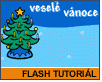Fotografický magazín "iZIN IDIF" každý týden ve Vašem e-mailu.
Co nového ve světě fotografie!
Zadejte Vaši e-mailovou adresu:
Kamarád fotí rád?
Přihlas ho k odběru fotomagazínu!
Zadejte e-mailovou adresu kamaráda:
-
17. ledna 2024
-
18. ledna 2024
-
19. února 2024
-
13. března 2024
-
18. března 2024
-
22. března 2024
-
26. března 2024
-
3. dubna 2024
-
3. dubna 2024
-
8. dubna 2024
-
24. ledna 2024
-
14. února 2024
-
14. února 2024
-
14. února 2024
-
21. března 2024

Webdesign
Vánoční přání v Macromedia FLASH 5
Flash Veselé Vánoce
19. prosince 2000, 00.00 | Blíží se vánoce, a proto si ukážeme, jak jednoduše vyrobit pěkné vánoční přání. Do přání vložíme efekt Mouse Trail, tedy stopu za myší, která bude tvořena sněhovými vločkami.
Blíží se vánoce, a proto si ukážeme, jak jednoduše vyrobit pěkné vánoční přání. Do přání vložíme efekt Mouse Trail, tedy stopu za myší, která bude tvořena sněhovými vločkami.
Celé vánoční přání se skládá ze sedmi vrstev, v každé jsou tři snímky. Ze všeho nejdříve si vytvoříme efekt stopy za myší (Mouse Trail). Tento efekt je založen na duplikování zvoleného Movie Clipu a v našem případě bude tento Movie Clip vločka sněhu, která bude neustále kopírovat pozici kurzoru.

Vytvořte si tedy novou scénu (CTRL+N) o velikosti 300 x 150 px. Barvu pozadí nastavte modrou (barva oblohy) a počet snímků za vteřinu zadejte 24 (Frame Rate). Využijeme toho, že obrázek vločky se nachází jako font v sadě Wingdings pod písmenem "T" a vložíme jej do první vrstvy scény jako text. Vločku uložte do knihovny jako Movie Clip (F8) pod názvem "trail".

Pokud chcete, aby se vločka ještě pozvolna otáčela, musíte se přepnou do editace objektu "Trail", šipkou vločku označit a uložit ji jako symbol (F8, Graphic) pod názvem "vlocka". Nyní vložte v Movie Clipu "trail" do snímku 60 klíčový snímek a mezi snímky 1 a 60 vložte Motion Tweening s tím, že v paletce Frame nastavíte rotaci (Rotate) na CW (po směru hodinových rafiček) a vložíte hodnotu 1, což znamená, že vločka se během šedesáti snímků jednou otočí kolem své osy. Nyní se přepněte zpět do hlavní scény a pojmenuje symbol "trail" v paletce Instance jménem (Name) "trail", to je důležité, abychom mohli s tímto objektem dále pracovat a odkazovat se na něj.
Vytvořte si v hlavní scéně novou vrstvu, kterou pojmenujte "akce" a jak název napovídá, budou se v ní nacházet akce, které jsou důležité k vytvoření stopy za myší. V této vrstvě se budou nacházet tři klíčové snímky (F6). V prvním s z nich bude akce zajišťující přichycení objektu "trail" na aktuální pozici kurzoru:
startDrag ("trail", true);
Nezapomeňte zde zaškrtnou políčko "Lock Mouse to Center" což způsobí, že bude střed vločky kopírovat pozici kurzoru. Do druhého snímku vložte nejdůležitější akci, která zajistí vlastní duplikování Movie Clipu:
pocet = pocet + 1;
if (pocet>12) {
pocet = 1;
}
duplicateMovieClip ("trail", "trail" & pocet, pocet);
Na prvním řádku je zde stanovena proměnná "pocet", která bude vyjadřovat číslo aktuálního Movie Clipu, který se bude kopírovat. Na druhém řádku je podmínka vyjadřující, kolik vloček se může najednou nacházet ve scéně, zde je toto číslo stanoveno na dvanáct. Pamatujte na to, že toto číslo by nemělo být příliš velké, protože pak je neúměrně zatěžován procesor a animace tak nebude plynulá. Podmínka tedy říká, že pokud bude počet vloček na scéně větší než dvanáct, tak se proměnné "pocet" se přiřadí hodnota 1. Na posledním řádku je akce zajišťující duplikování Movie Clipu "trail" na aktuální pozici kurzoru. Jméno nového Movie Clipu vždy bude mít název "trail" a číslo aktuálního Movie Clipu, který vyjadřuje proměnná "pocet". Velice důležité je také nastavit hloubku (Depth, dříve Level) jako proměnnou "pocet", neboť díky ní nám budou vločky ze scény mizet a nahrazovat se novými na aktuální pozici kurzoru.
Do třetího klíčového snímku vrstvy "akce" vložte pouze akci:
gotoAndPlay (2);
Díky této akci vznikne mezi snímky 2 a 3 smyčka, která zajistí kopírování vločky. Tím máme stopu za myší hotovou a vy si ji můžete otestovat stiskem kláves (CTRL+ENTER).

Do scény je nyní třeba ještě vložit nápis, sněžení a vánoční stromeček. Pro nápis si vytvořte novou vrstvu a textovým nástrojem sem vložte nápis dle obrázku. Já jsem zde bílou barvou a fontem "Andy" vložil tři slova: veselé vánoce 2000. Tyto tři slova šipkou označte (držte přitom SHIFT), uložte jako symbol (F8, Movie Clip) a pojmenujte "napis". S každým slovem budeme ještě trochu hýbat, a proto se přepněte do editace tohoto objektu a uložte každé slovo jako samostatný symbol (Movie Clip), každý do zvláštní vrstvy. V tomto symbolu se tedy budou nacházet tři vrstvy a v každé vrstvě tři klíčové snímky. V každém snímku trochu pohněte s každým nápisem a vytvoříme tak efekt třepajícího se písma. Tím je nápis hotov a můžeme se přepnout zpět do hlavní scény.

Pro efekt sněžení vytvořte novou vrstvu, do které přetáhněte z knihovny symbol vločky "vlocka" a uložte ji jako symbol (F8, Movie Clip) s názvem "padani". Vločku umístěte nad scénu. Přepněte se do editace tohoto symbolu (nejlépe na místě Edit in Place) a do snímku 120 vložte klíčový snímek a umístěte vločku pod scénu. Mezi snímky 1 a 120 vložte Motion Tweening, tedy animaci, která zajistí efekt padání vločky. Přepněte se zpět do hlavní scény a symbol "padani" zkopírujte a vložte několikrát nad scénu dle obrázku.

Stromeček můžeme do scény buď přímo namalovat anebo jej vložit jako obrázek a poté jej funkcí Modify > Trace Bitmap převést na křivky. Tento stromeček umístěte do nové vrstvy a uložte jako symbol "stromecek". Blikání stromečku vytvoříte tak, že se přepnete do editace symbolu "stromecek" a po cca 20 snímcích vložíte klíčové snímky, v nichž se vždy vybarvíte baňky jinou barvou. V našem přání má stromeček 100 snímků a po dojetí na konec se animace znovu opakuje.

Nakonec vytvořte novou vrstvu a nakreslete do ní světle modrou barvou štětcem sněhem pokrytou pláň. Dávejte pozor, aby tato vrstva byla umístěna jako nejspodnější a nepřekrývala nám tam ani stromeček a ani padání sněhu. Tím je celá animace hotová a vy můžete toto přání po vyexportování a případném převedení do EXE souboru (v přehrávači) poslat svým přátelům. A samozřejmě máte jako vždy možnost stáhnout si zdrojový FLA soubor pro bližší prozkoumání animace.
Obsah seriálu (více o seriálu):
- FLASH - vyčkávající Trojský kůň
- FLASH - vyčkávající Trojský kůň - druhý díl
- FLASH - vyčkávající Trojský kůň - třetí díl
- FLASH - ANIMAČNÍ TECHNIKY I.
- SEZNAMTE SE - FLASH 4 - I
- SEZNAMTE SE - FLASH 4 - II
- SEZNAMTE SE - FLASH 4 - III
- SEZNAMTE SE - FLASH 4 - IV
- SEZNAMTE SE - FLASH 4 - V
- SEZNAMTE SE - FLASH 4 - VI
- SEZNAMTE SE - FLASH 4 - VII
- SEZNAMTE SE - FLASH 4 - VIII
- SEZNAMTE SE - FLASH 4 - IX
- FLASH - X - animace bitmapy
- JAK DOSTAT ČEŠTINU DO FLASHE ?
- FLASH XI - 3D hvězda, zvuk na pozadí
- FLASH XII - akce pro tlačítka
- FLASH XIII - jak na preloader a jak ho umístit
- FLASH XIV - intro a menu
- FLASH XV - animace tlačítka
- FLASH XVI - jednoduché menu
- FLASH XVII - akce Tell Target poprvé
- FLASH XVIII - akce Tell Target podruhé
- FLASH XIX - akce Tell Target potřetí
- FLASH XX - konverze MP3 na WAV
- FLASH XXI - vlnění, kruhy na vodě
- FLASH XXI - dokončení
- FLASH 4 - Text Field Properties
- FLASH 4 - Zvláštní výběr křivek a čar
- FLASH 4 - Optimalizace křivek
- Flash 4 a QuickTime video
- FLASH 4 - preloader
- FLASH 4 - Duplikování filmového klipu
- FLASH 4 - pohybování textem pomocí kurzoru
- FLASH 4 - Speciální textové vlastnosti
- Macromedia FLASH 4 - postupné vypisování textu
- FLASH 4 - Spirála
- FLASH 4 - natažení externího .swf
- Macromedia FLASH 5 - načítaní HTML souboru
- FLASH - komunikace mezi dvěma SWF soubory
- FLASH - hrátky s křivkou
- FLASH - menu s posuvníkem
- FLASH - menu s posuvníkem (dokončení)
- FLASH 5 - pseudo 3D menu (dokončení)
- FLASH 5 - menu
- FLASH - Color Effect
- Macromedia FLASH 5 - analogové hodiny
- FLASH 5 - "smart" clip
- Vánoční přání v Macromedia FLASH 5
- FLASH 5 - ohňostroj
- Macromedia FLASH 5 - preloader
- FLASH 4 - animované menu
- Macromedia FLASH 5 - změna kurzoru
- Flash - Efekt založený na nedokonalosti bitmap
- Flash 4 - on-line výpočet ceny - 1. díl
- Flash 4 - on-line výpočet ceny - 2. díl
- Odeslání dat z formuláře ve Flashi 4 - II.
- Macromedia FLASH 5 - odesílání formuláře
- FLASH 4 - postupné odkrývání textu - tzv. maskovací efekt
- FLASH 5 - jednoduchý kaleidoskop nebo projekce?
- Flash 4 - menu pomocí ovládání Movie Clipu
- FLASH 5 - Vypisování textu
- Flash 4 - efektní ukončení *.exe prezentace + práce s více scénami
- Macromedia FLASH 5 - ovládání hlasitosti
- FLAX 1.12 - program na textové efekty v SWF
- FLASH 5 - matematické objekty (1. část)
- Flash4 - animace obličeje
- Flash 4 - Hra na způsob šipek
- Flash 4 + Swift 3D - dokonalá souhra!
- Macromedia FLASH 5 - změna barvy pozadí a textu
- Flash 5 - aktuální datum a čas
- Flash - 2D animace - 3D efekt
- FLASH 5 - prohlížečka obrázků s maskováním
- FLASH A JAVASCRIPT
- FLASH 5 - reversní pohyb
- Jpeg2Swf v1.0 beta - převod jpeg do swf aneb flashwebkamera
- SWISH v2 - Flash bez Flashe
- Jak docílit plynulé animace ve formátu Flash
- Flash - jdoucí Elvis.
- Flash - running man.
- Macromedia Flash - posun pozadí
- Flash - mořská hladina.
- Flash - animace hořící sirky
- Flash - mávání na rozloučenou
- Flash - vzhůru v let
- Flash - animace řeči
- FLASH 5 - Kalkulačka v 1.0
- Flash - BOXující Elvis
- Flash + Flashamp - animace řeči
- Flash - ženský běh
- FLASH 5 - Kalkulačka v 2.0
- FLASH - Programy na analýzu a úpravu SWF souborů
- FLASH 6 - Jaký bude a kdy bude?
- FLASH - Programy na analýzu a úpravu SWF souborů 2
- FLASH MX - novinky pod lupou
- Flash desatero
Poslat článek
Nyní máte možnost poslat odkaz článku svým přátelům:
-
14. května 2014
Jak vkládat snímky do galerií a soutěží? Stručný obrazový průvodce
-
23. dubna 2014
Konica Minolta přenesla výhody velkých zařízení do kompaktních modelů
-
12. června 2012
-
9. dubna 2014
-
29. listopadu 2013
-
6. září 2004
OKI snižuje ceny barevných laserových tiskáren C3100 a C5200n
-
13. května 2004
-
19. ledna 2004
QuarkXPress Passport 6: předvedení nové verze na konferenci Apple Forum 27.1.2004
-
6. února 2001
-
30. listopadu 2014
Nový fotoaparát α7 II: první plnoformát s pětiosou optickou stabilizací obrazu na světě
-
8. ledna 2024
-
20. ledna 2024
-
20. ledna 2024
-
1. března 2024
-
5. března 2024
-
5. března 2024
-
5. března 2024
-
5. března 2024
-
22. března 2024
-
23. března 2024
-
27. února 2024